注:Win11虽然看起来不错,不过目前还不是正式版本,所以可能会存在一些BUG影响你的游戏和工作,所以小编建议是尝鲜为主~有需要的朋友不要错过~
方法一:通过预览计划升级
首先我们找到设置里面Windows预览体验计划,如果我们没有满足Win11的升级条件,系统不会主动推送Win11预览版,并给出下图的提示:
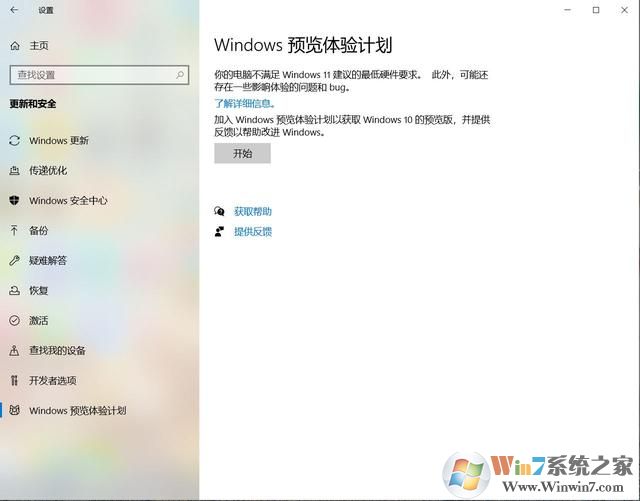
2、这时候我们需要先加入下方的Windows预览体验计划,登录自己的微软账户后,选择一个win11获取渠道,这里我选择的是DEV渠道:
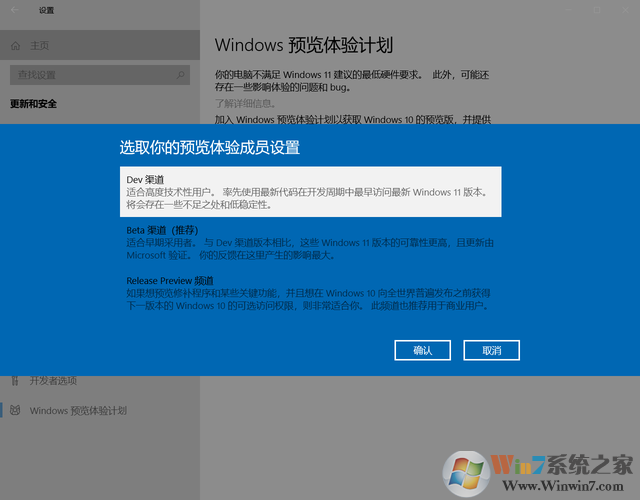
这时候我们在进入Windows更新选项里,检查更新,稍等片刻,系统就会给我们推送Win11预览版啦,下载安装即可~
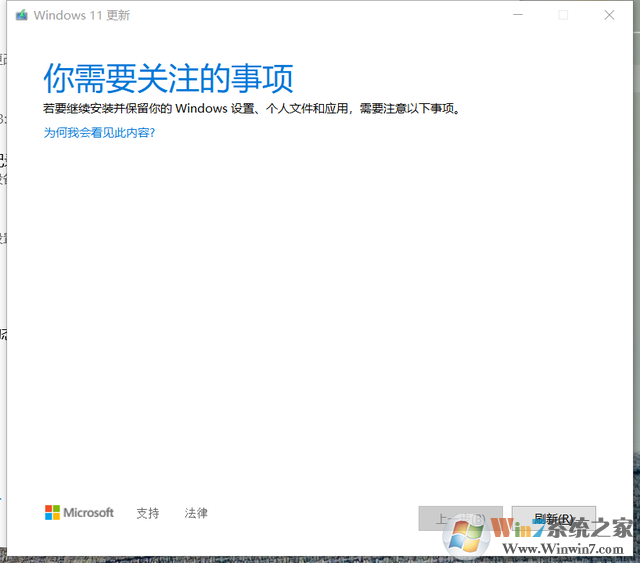
方法二:下载Win10系统镜像升级
1、下载小编提供的
Win11中文版镜像下载|Win11系统镜像64位官方原版简体中文版
2、接下来制作Win11启动U盘
首备好Win11系统镜像和U盘,打开UltraISO,点击文件——》打开,看到界面如下:

2、浏览到你下载的Win11 ISO镜像,打开后如下图:

3、点击启动——》写入硬盘镜像,(注意,此时U盘已经插入到电脑)如下图所示:

4、检查U盘是否选择对,然后点击写入 就可以了。

写入过程可能需要几分钟时间,写入到100% ,Win11 U盘安装盘就制作好了,可以用来装系统了。
第二步:使用Win11启动U盘安装系统
1、把U盘插入到电脑,然后开机,这时需要按U盘启动选择键
开机之后我们需要U盘启动(U盘启动不同的电脑方法也不同,大家可以参考:如何设置u盘启动)
通常你可以按F12、F2、F11、ESC、F9键来调出启动项选择界面,然后选择USB进入Win10安装界面

2、进入到Win11 系统安装界面了,点击下一页,再点击现在安装;
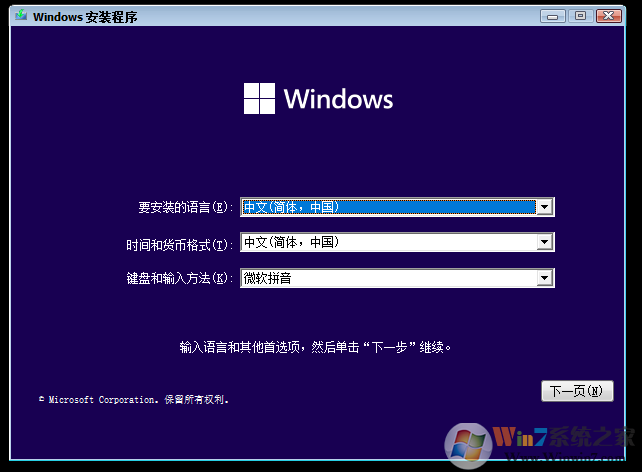
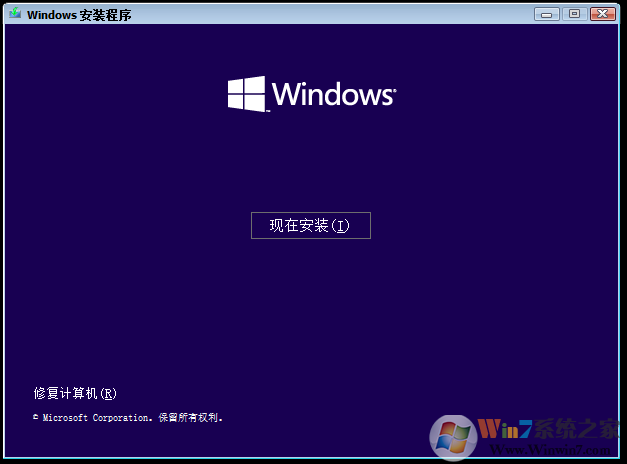
3、接下去点,我没有产品序列号直接安装,也可以使用Win10的安装序列号(通用)
W269N-WFGWX-YVC9B-4J6C9-T83GX
VK7JG-NPHTM-C97JM-9MPGT-3V66T
YNMGQ-8RYV3-4PGQ3-C8XTP-7CFBY
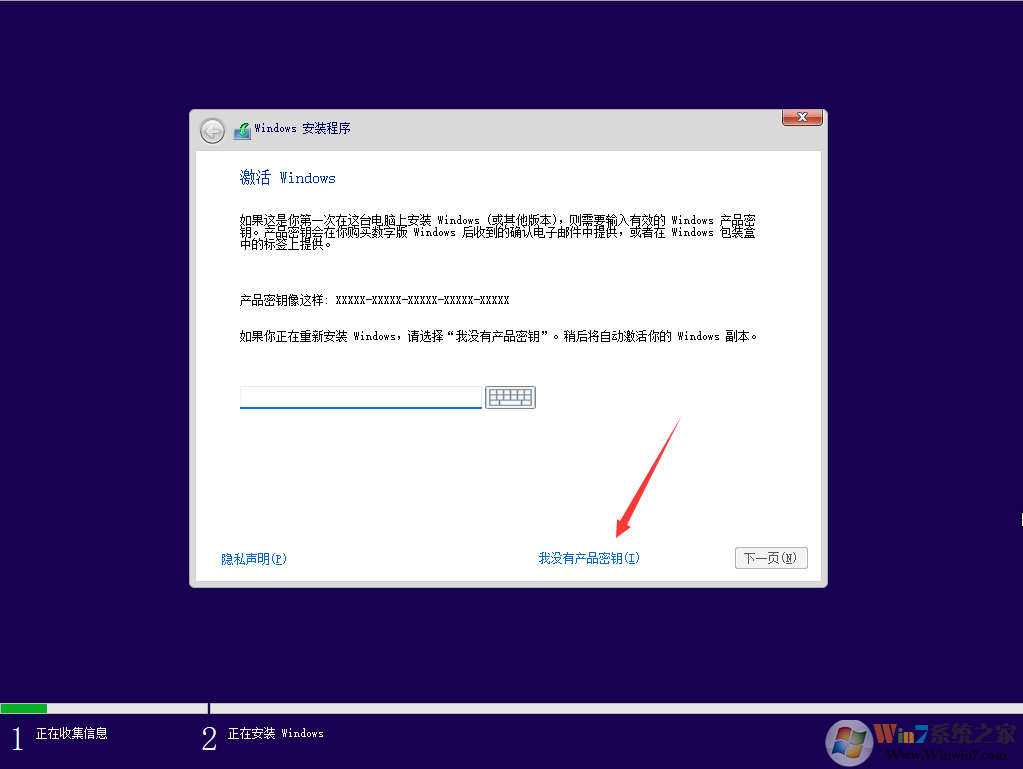
4、接下去选择自定义安装,如下图
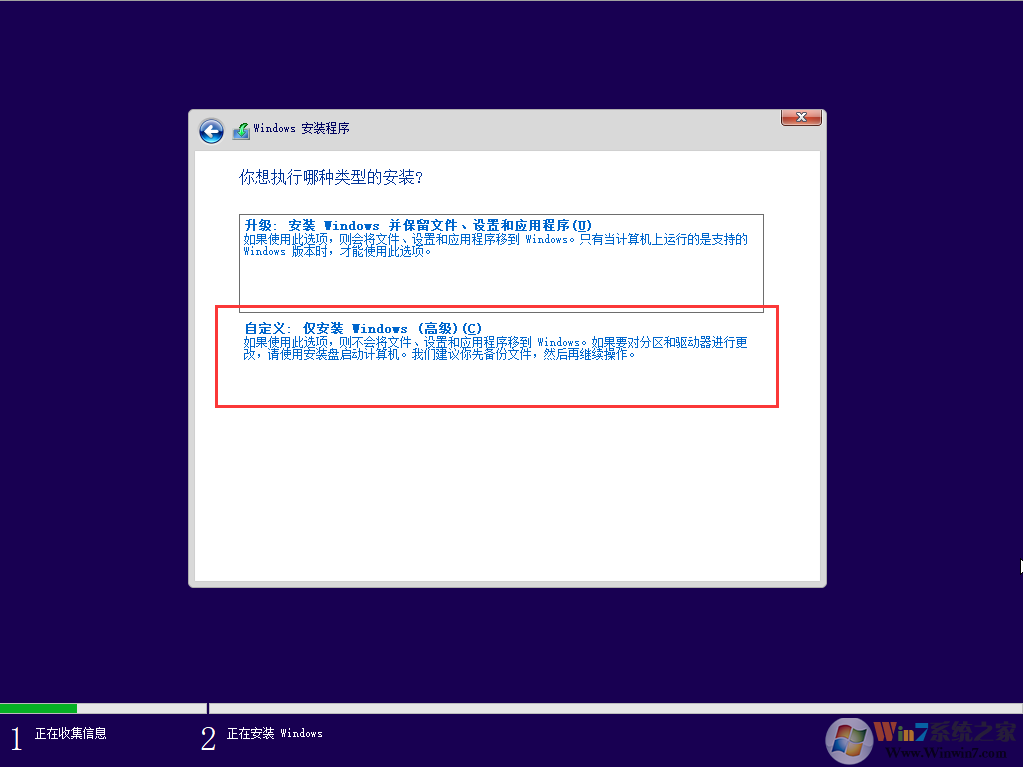
5、如果已经有磁盘分区了,我们选择C盘,然后格式化一下(如果未分区的硬盘可以按引导进行分区)
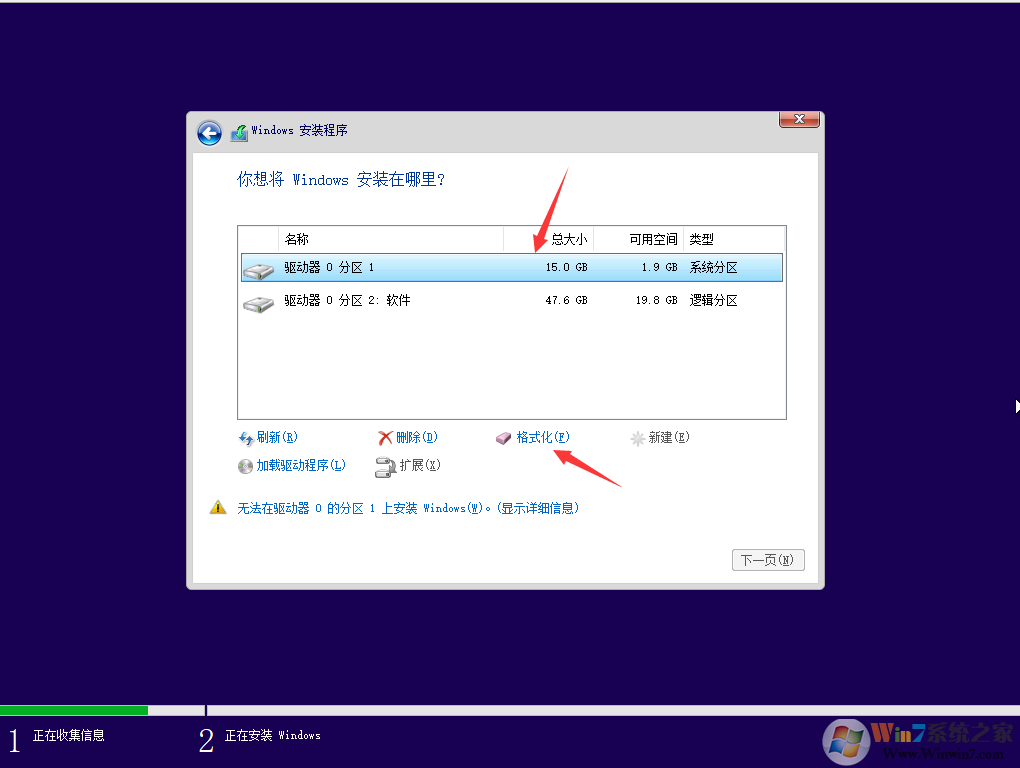
6、格式化完成,选择C盘下一步,进入复制系统文件步骤,我们需要等待。
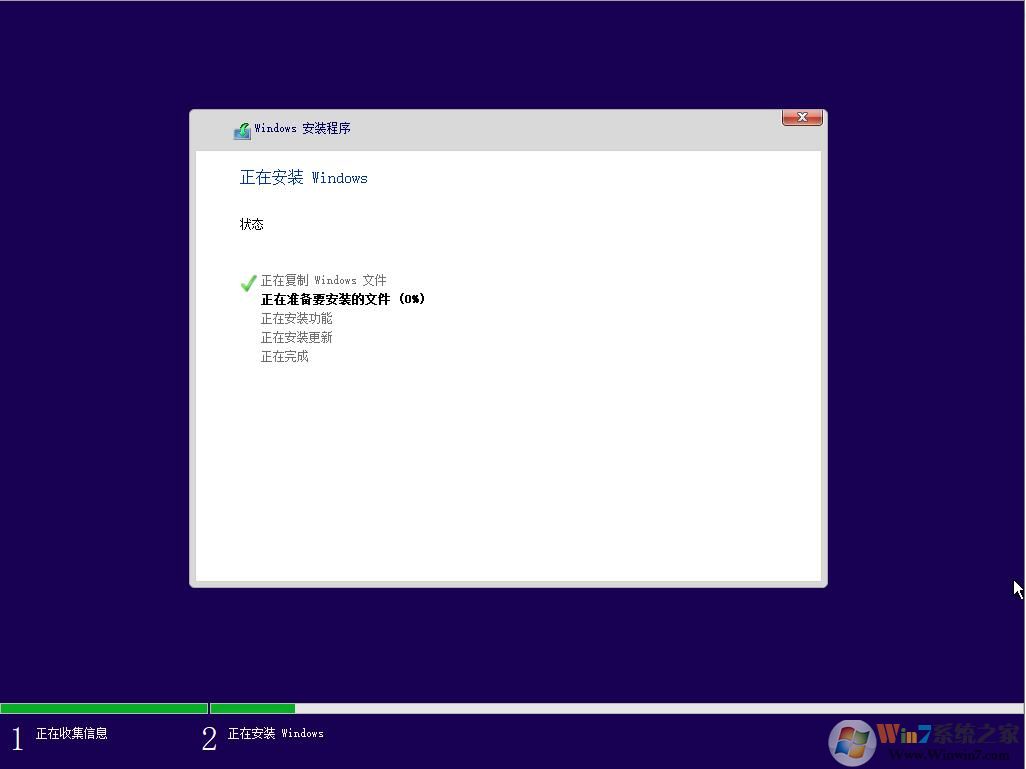
7、接下去安装好会重启来到配置阶段,这里的话基本和Win10一至,我们按提示操作即可。
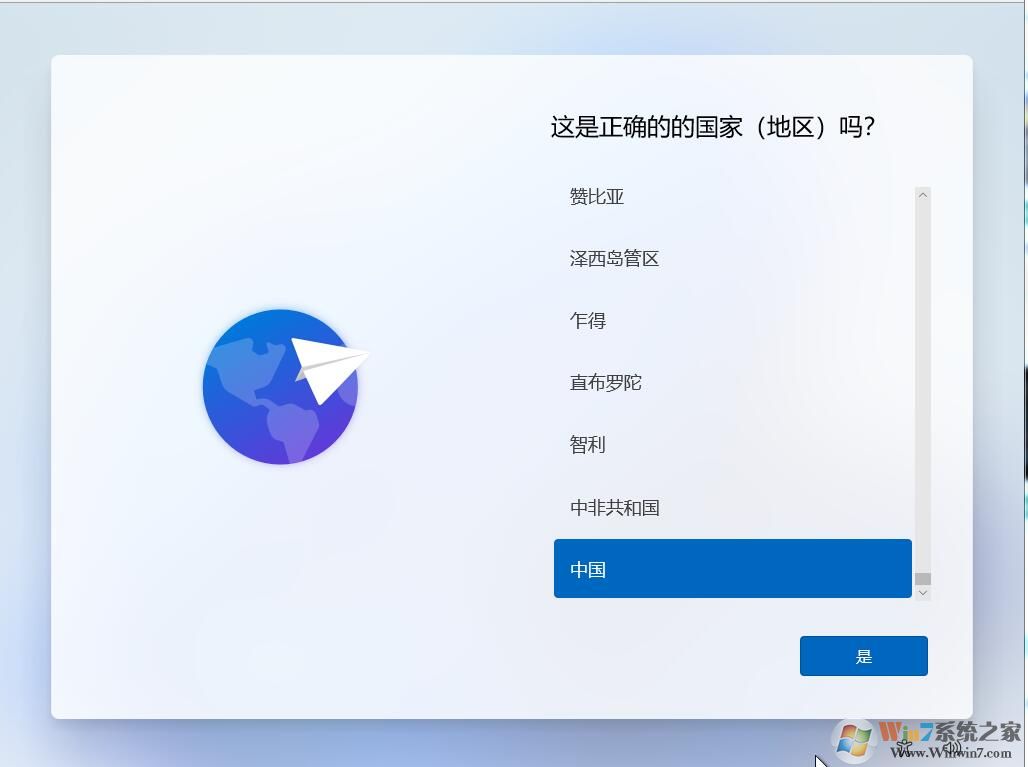
通过上面的方法就可以完全Win10升级了,接下去可以体验更好的Win11系统啦,当然升级Win11的方法还有很多,比如通过硬盘安装器等等,有时间的朋友可以试试。